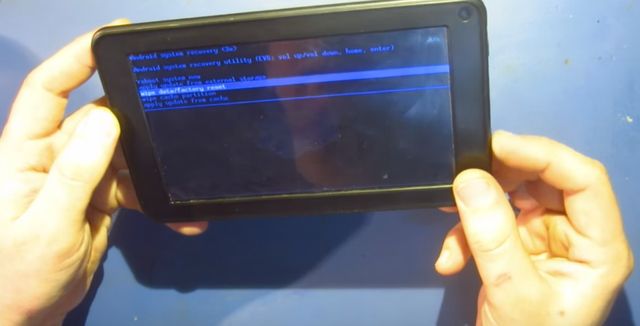- Как сбросить планшет Digma заводские настройки
- Первый метод как сбросить планшет Digma заводские настройки:
- Второй метод как сбросить планшет Digma заводские настройки:
- Посмотрите на эти материалы:
- Сброс настроек до заводских на Digma iDsD7
- Сброс настроек до заводских на Digma HIT
- Как сбросить планшет Digma на Андроид на заводские настройки
- 3 способа сбросить планшет Digma до заводских настроек
- Через настройки
- Hard Reset
- С помощью USSD-команды
- Первоочередные настройки сразу после сброса
Как сбросить планшет Digma заводские настройки
В некоторых ситуациях пользователям Android устройств необходимо стереть все персональные данные, и сбросить планшет или смартфон к заводским настройкам. Сегодня мы расскажем, как сбросить планшет digma заводские настройки.
Но прежде чем приступить к инструкциям, вам необходимо сделать резервную копию личных данных, поскольку после принятых действий все персональные данные будут утеряны. Вы можете скопировать важные файлы на компьютер или MicroSD карту памяти.
Мы расскажем про два метода как сбросить планшет Digma заводские настройки.
Первый метод как сбросить планшет Digma заводские настройки:
1) Для того, чтобы сбросить планшет Digma заводские настройки, вам нужно перейти в главное меню и выбрать Настройки.
2) Прокрутите экран вниз и откройте раздел «Восстановление и сброс».
3) В меню «Восстановление и сброс» нажмите на кнопку «Сброс настроек».
4) В следующем окне согласитесь, что вы согласны начать процесс сброса настроек. Нажмите кнопку «Сбросить планшетный ПК».
4) Дальше нужно будет еще раз подтвердить, что вы согласны удалить все персональные данные и настройки. Нажмите кнопку «Стереть все».
На этом все! Если ваш планшет не был перезагружен автоматически, перезагрузите его самостоятельно, и наслаждайтесь «чистыми» настройками.
Второй метод как сбросить планшет Digma заводские настройки:
Второй способ как сбросить планшет Digma заводские настройки применяется в тех случаях, если вы не можете зайти в настройки планшета. Для этого вам необходимо выполнить следующие действия:
1) Выключить планшет.
2) Затем необходимо нажать и удерживать две кнопки на боковой панели планшета: кнопку Увеличения громкости и кнопку Питания.
3) Через некоторое время вы увидите меню на экране планшета. В данном меню вы должны выбрать пункт Wipe data/factory reset.
4) В следующем окне вам нужно согласиться, что вы согласны удалить все персональные данные, и начать процесс сброса настроек. Выберите опцию Yes – delete all user data.
5) Если планшет не был перезагружен автоматически, тогда вам нужно выбрать опцию Reboot system now. Планшет будет загружен с заводскими настройками и чистой памятью.
Теперь вы знаете как сбросить планшет Digma заводские настройки. Поделитесь этой информацией с друзьями!
Уважемый читатель! Если вдруг описанный в статье метод Вам не помог — помогите, пожалуйста, остальным — напишите как Вы справились с проблемой или задайте вопрос. Кстати, ответ на Ваш вопрос, возможно, уже есть в комментариях.
Пожалуйста, не оставайтесь равнодушными — поделитесь с людьми полезной информацией. Если знаете ответ на имеющийся вопрос — напишите, пожалуйста, кому-то информация очень пригодится. Заранее спасибо!
Посмотрите на эти материалы:
Понравилась статья? Поделитесь с друзьями в социальных сетях!
Источник
Сброс настроек до заводских на Digma iDsD7
После такой очистки планшет вернется в стандартный для этой модели вид, как если бы он был из коробки.
Рассмотрим все способы системного сброса. Любой хард ресет выглядит как перезагрузка планшета с форматированием информации в нем. В каждом конкретном случае операция может выполнятся по разному, например с очисткой SD карты или сброса графического ключа.
Способ 1 — Через меню (если планшет включатся)
| 1. Откройте Меню — Настройки и выберите пункт Восстановление и сброс . 2. Прокрутите открывшийся список в самый низ и нажмите на Сброс настроек . 3. Подтвердите выполнение операции по сбросу настроек, выбрав Стереть всё . |
Способ 2 — Цифровой комбинацией (если планшет включатся)
| 1. Откройте приложение «Телефон». 2. Введите один из 3х вариантов кода: Комбинации вводятся с помощью цифровых клавиш в номеронабирателе или в калькуляторе планшета. При необходимости нажмите еще и клавишу вызова. 3. Планшет перезагрузится, после чего начнется процесс сброса. |
Способ 3 — C помощью кнопок (если планшет не включатся)
|
Способ 4 — Через сервисный центр
 |
30 марта 2016
Внимание! Сброс настроек уничтожит все Ваши данные с планшета, включая контакты, сообщения, учётные записи, установленное программное обеспечение. Если необходимости в сбросе нет — не делайте его! В любой непонятной ситуации лучше обратиться к специалисту.
Источник
Сброс настроек до заводских на Digma HIT
После такой очистки планшет вернется в стандартный для этой модели вид, как если бы он был из коробки.
Рассмотрим все способы системного сброса. Любой хард ресет выглядит как перезагрузка планшета с форматированием информации в нем. В каждом конкретном случае операция может выполнятся по разному, например с очисткой SD карты или сброса графического ключа.
Способ 1 — Через меню (если планшет включатся)
| 1. Откройте Меню — Настройки и выберите пункт Восстановление и сброс . 2. Прокрутите открывшийся список в самый низ и нажмите на Сброс настроек . 3. Подтвердите выполнение операции по сбросу настроек, выбрав Стереть всё . |
Способ 2 — Цифровой комбинацией (если планшет включатся)
| 1. Откройте приложение «Телефон». 2. Введите один из 3х вариантов кода: Комбинации вводятся с помощью цифровых клавиш в номеронабирателе или в калькуляторе планшета. При необходимости нажмите еще и клавишу вызова. 3. Планшет перезагрузится, после чего начнется процесс сброса. |
Способ 3 — C помощью кнопок (если планшет не включатся)
|
Способ 4 — Через сервисный центр
 |
30 марта 2016
Внимание! Сброс настроек уничтожит все Ваши данные с планшета, включая контакты, сообщения, учётные записи, установленное программное обеспечение. Если необходимости в сбросе нет — не делайте его! В любой непонятной ситуации лучше обратиться к специалисту.
Источник
Как сбросить планшет Digma на Андроид на заводские настройки
У некоторых владельцев планшетных компьютеров Digma может возникнуть вопрос о том, как сбросить планшет Дигма до заводских настроек.
Возвращение к изначальным параметрам чаще всего решают любые проблемы, связанные с операционной системой и программным обеспечением.
3 способа сбросить планшет Digma до заводских настроек
Существует 3 работающих способа для того как сбросить настройки на планшете китайского бренда Дигма. Из-за того, что компания сосредоточена на супер бюджетном сегменте, ее техника может подвергаться софтовым неполадкам.
К счастью, они почти наверняка решаются возвращением к изначальным параметрам. Если сброс не помог, то скорее всего, неисправность является аппаратной и требует замены одной из внутренних комплектующих.
Важно: после заводского обнуления все пользовательские данные будут удалены, поэтому если такая возможность есть, настоятельно рекомендуется сохранить важные файлы и информацию. Для медиафайлов великолепно подойдет облачный сервис Google Фото, а для всего остального Google Диск.
Через настройки
Самый простой метод — через настройки планшета Digma. Он возможен только в том случае, если мобильное устройство исправно и позволяет зайти в параметры.
- Открыть Настройки.
- Перейти в раздел “Восстановление и сброс”.
- Тапнуть на пункт “Сброс настроек”.
- Подтвердить действие.
- Повторно подтвердить возвращение к изначальным параметрам и ознакомиться с предупреждением об удалении всех данных, которые отсутствовали по умолчанию.
- Тапнуть на надпись “Стереть все”.
Сброс займет максимум пару минут, после чего гаджет будет перезагружен и запустится будучи нулевым.
Hard Reset
Hard Reset — это”жесткий” сброс. Он осуществляется через специальное инженерное меню и нужен для ситуаций, когда у пользователя нет возможности зайти в настройки и выполнить необходимые действия.
Например, аппарат автоматически выключается в течение минуты после включения или владелец забыл графический пароль для разблокировки.
- Выключить мобильное устройство.
- Нажать и удерживать кнопку повышения громкости, после чего сразу нажать и удерживать клавишу выключения, и держать эти две кнопки одновременно.
- Выбрать пункт “wipe data/factory reset”, наведя на него с помощью ползунка управления громкостью и осуществив выбор кнопкой включения.
- Подтвердить действие, еще раз нажав на кнопку питания.
- Дождаться возвращения к изначальным параметрам, после чего аппарат снова отобразит меню восстановления. Здесь нужно выбрать “reset system now”, чтобы перезагрузить планшетник и пользоваться им.
С помощью USSD-команды
Для каждого планшетного компьютера на Андроиде существуют USSD-команды, которые вводятся в меню набора телефонного номера.
Их довольно много, и в целом они предназначены для тестирования различных функций и доступа к определенной технической информации.
Можно использовать USSD-код, что осуществить сброс до начальных параметров. Для мобильных устройств бренда Digma подойдет одна из этих трех команд:
После ввода кода нужно тапнуть на иконку набора номера. Возможно, понадобится подтвердить действие в небольшом окне, отправив цифру “1” по инструкции.
Первоочередные настройки сразу после сброса
После сброса параметров планшетный компьютер станет как новый в программном плане. Следует понимать, что на аппаратную часть это действие никак не повлияет, и например, не вернет аккумулятор в состояние нового.
Итак, раз все параметры были сброшены, нужно произвести несколько важных действий, чтобы в дальнейшем комфортно пользоваться мобильным устройством:
- Авторизоваться в Google или создать аккаунт. Это крайне необходимо, потому что без учетной записи Гугл невозможно будет пользоваться официальным магазином приложений Play Market.
- Установить настройки языка, времени и даты, которые подходят требованиям пользователя. Все это делается в настройках под соответствующими вкладками.
- Установить приложения, которые часто используются пользователем. Обычно это YouTube, Instagram, WhatsApp.
- Поставить пароль на экран блокировки. Чтобы другие люди не получили доступ к личной информации владельца планшета, рекомендуется установить пароль на экран блокировки. В качестве защиты может служить графический ключ или цифровой код.
- Настроить отображение уведомлений. Можно выбрать всплывающий и скрытый вариант, а также зайти в параметры каждого приложения отдельно, чтобы выставить ограничения или разрешения по отправке уведомлений. Рекомендуется выключать назойливые сообщения от установленных игр.
Это все что нужно сделать после того как сбросить планшет Дигма до заводских настроек.
Источник